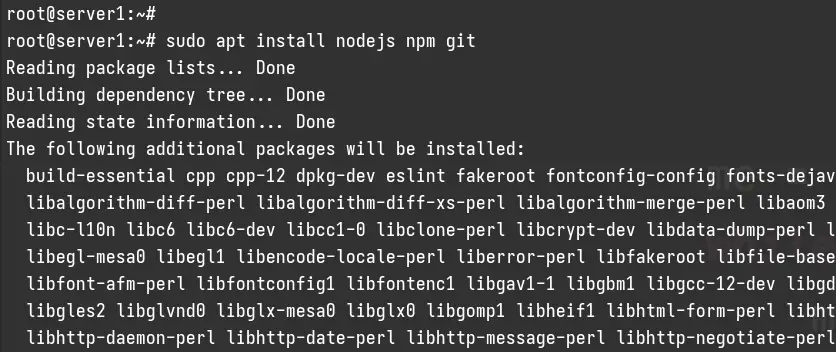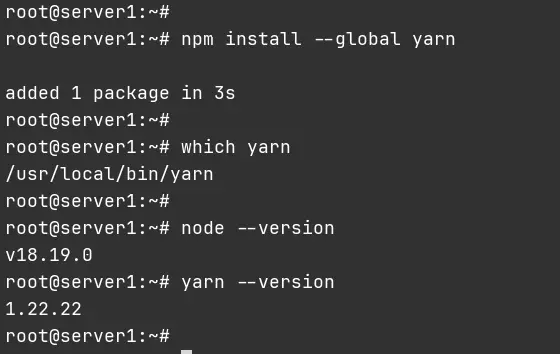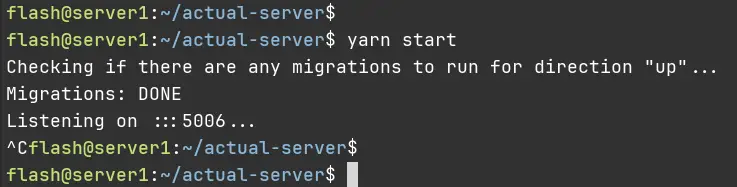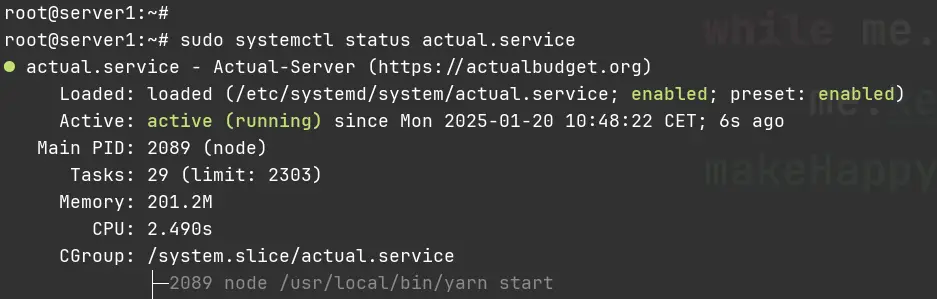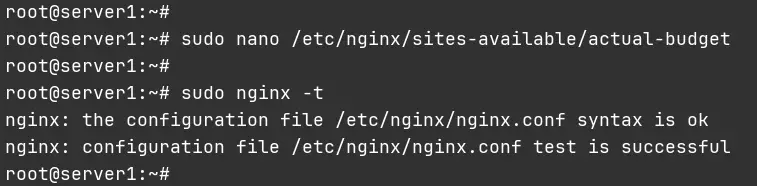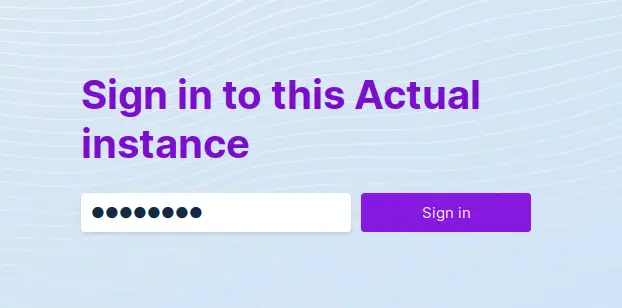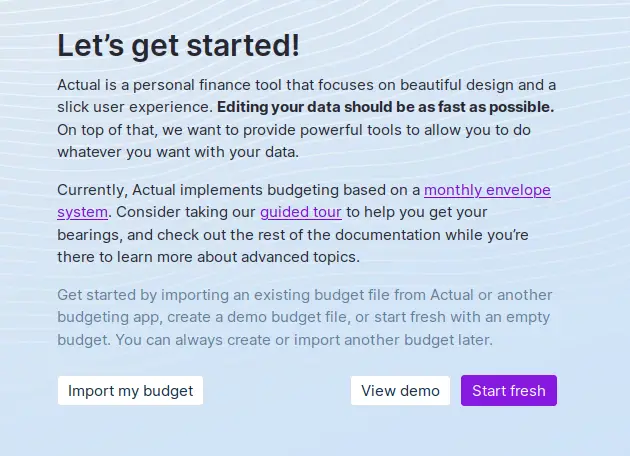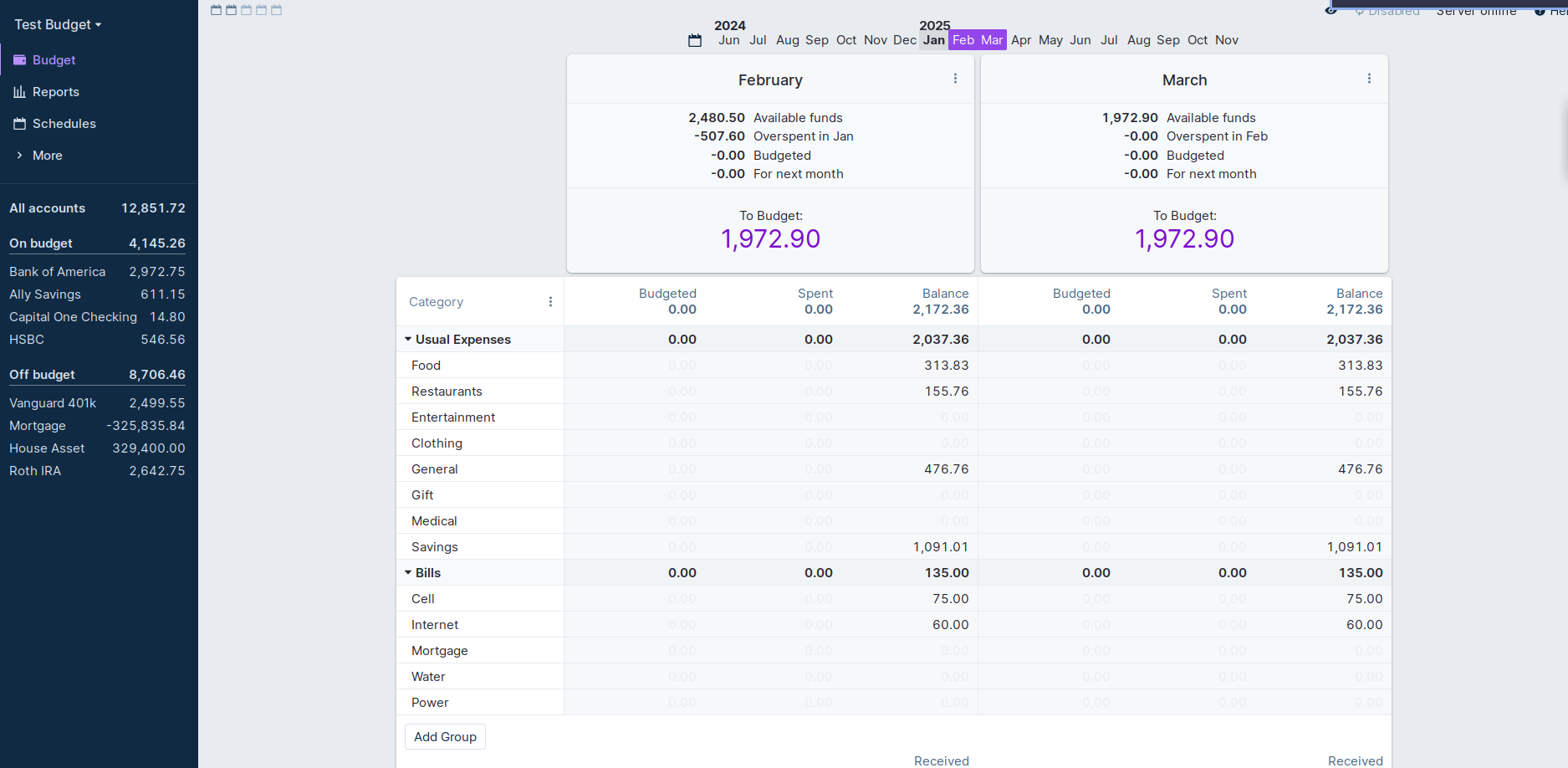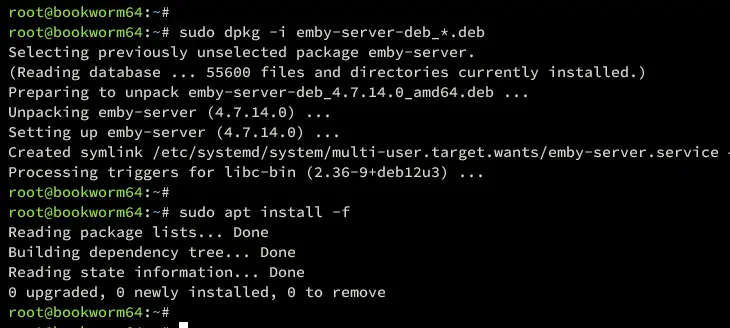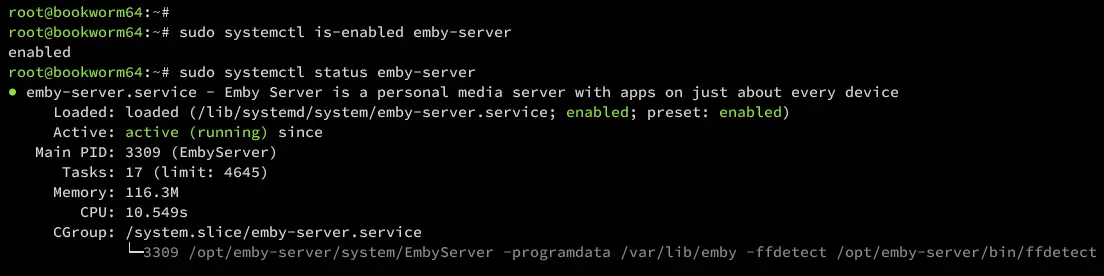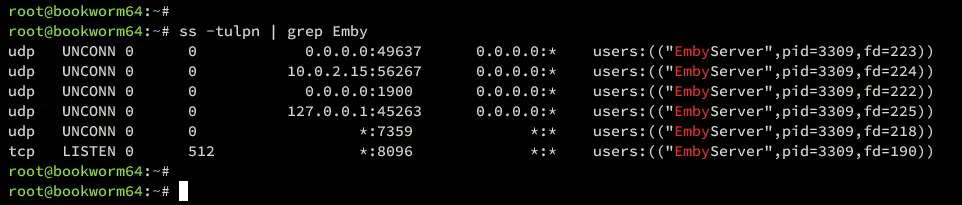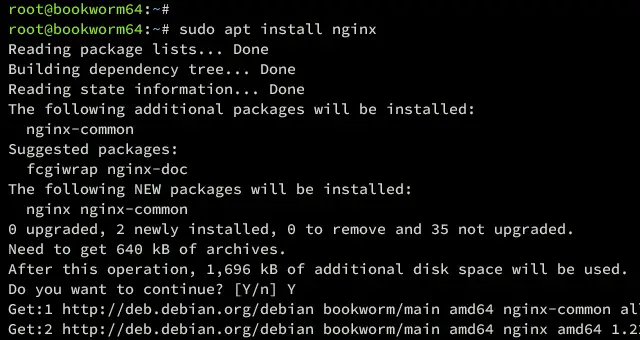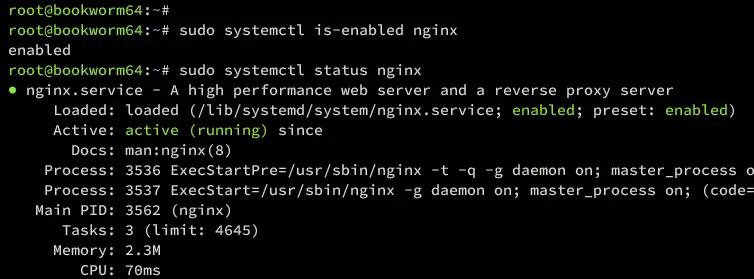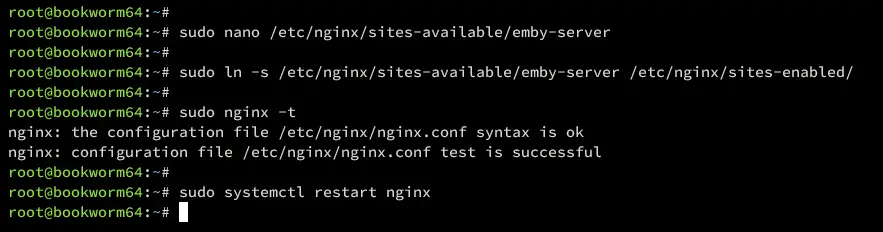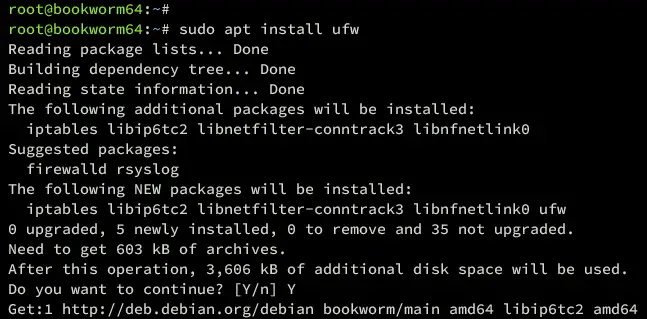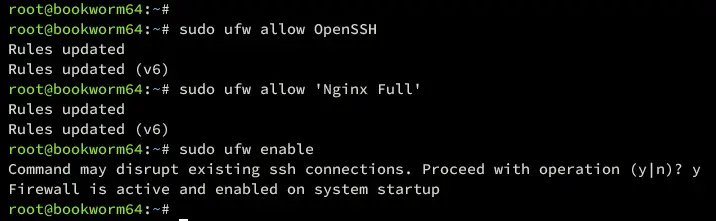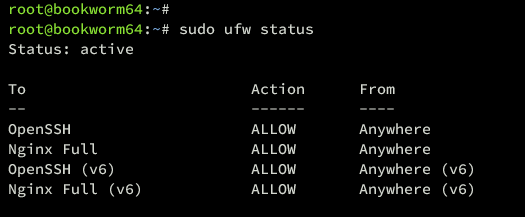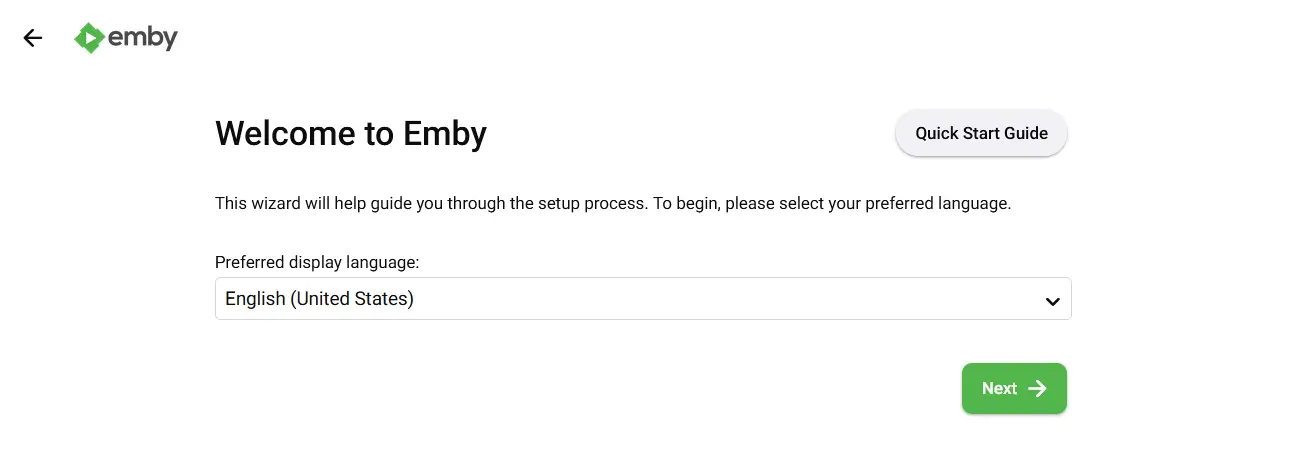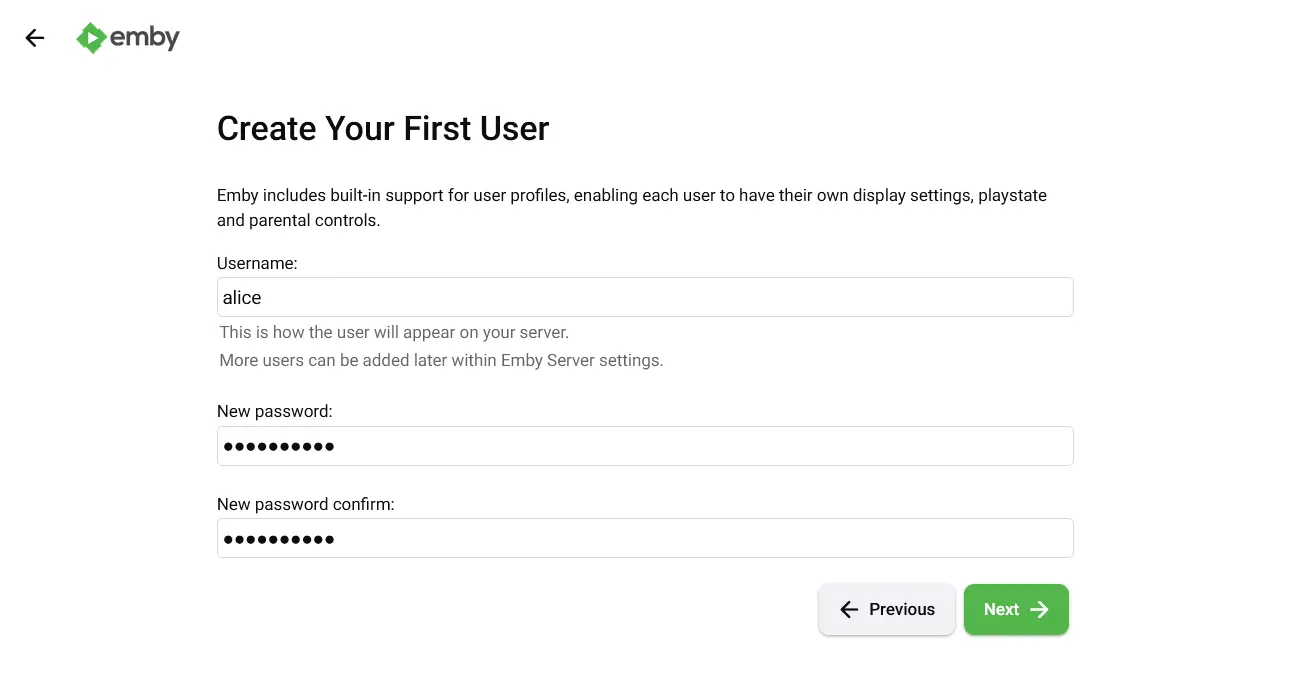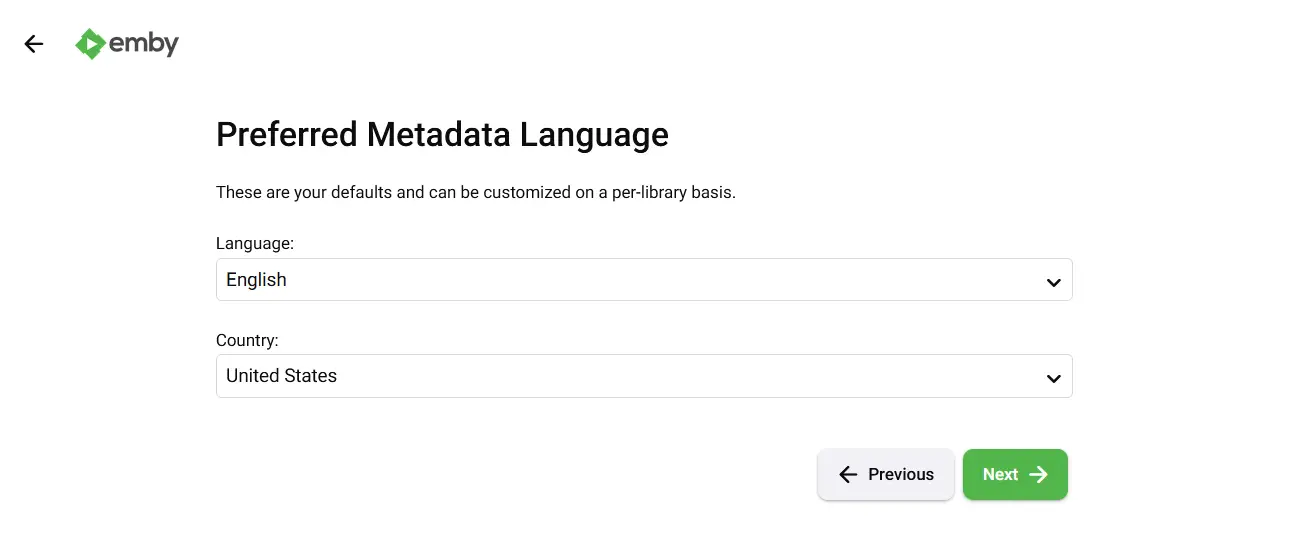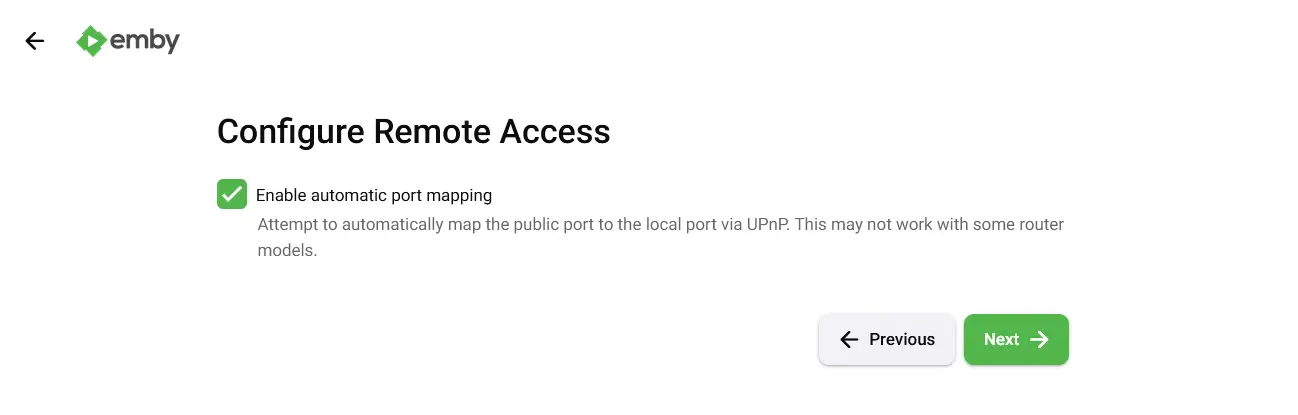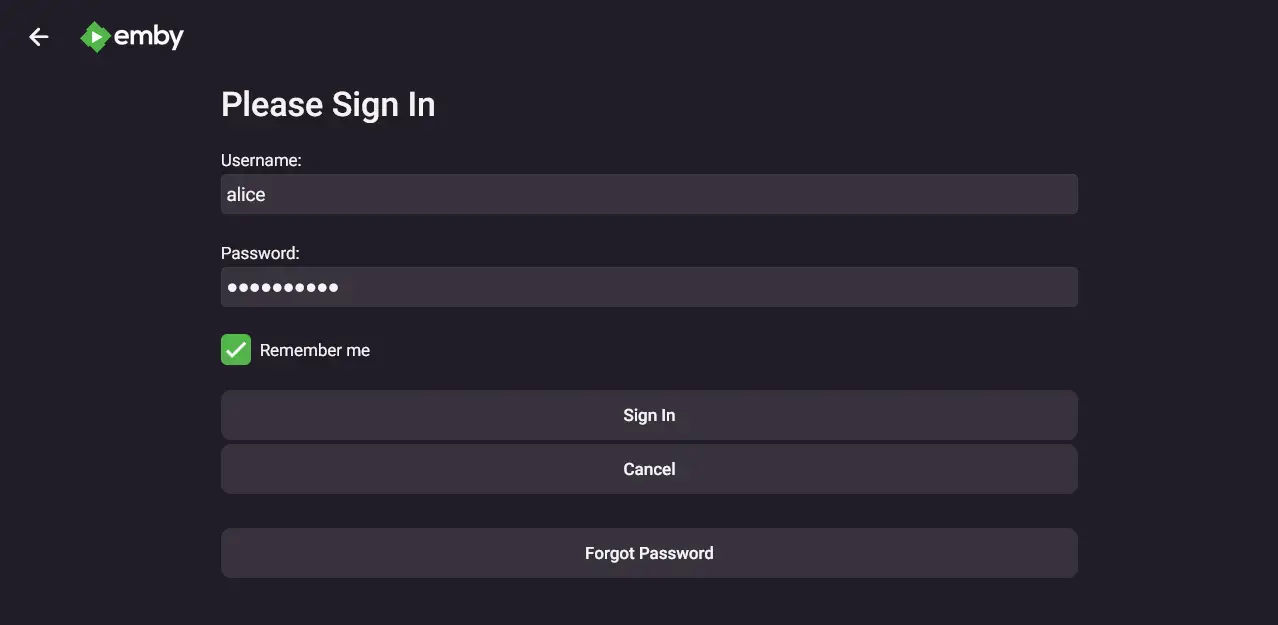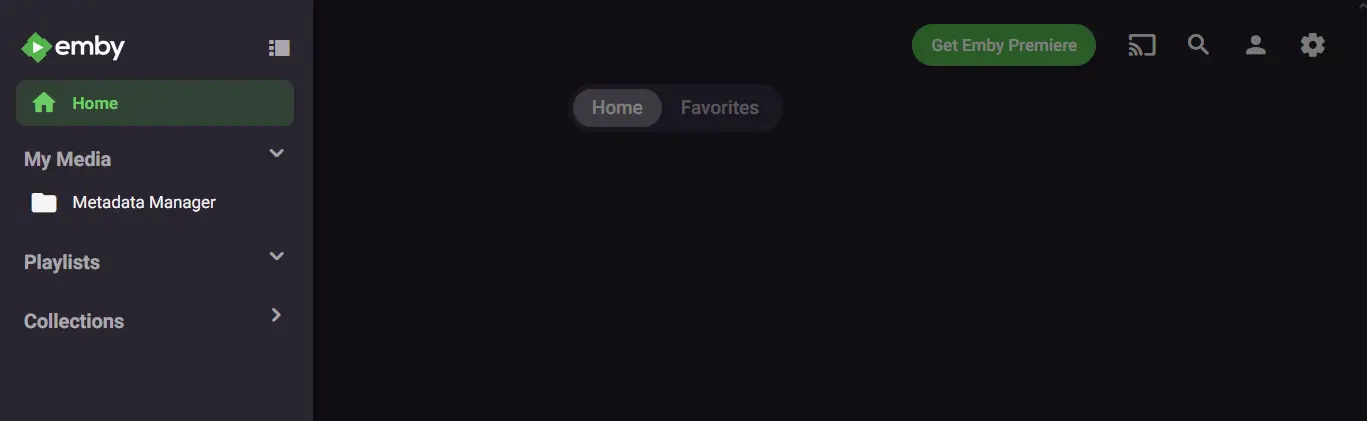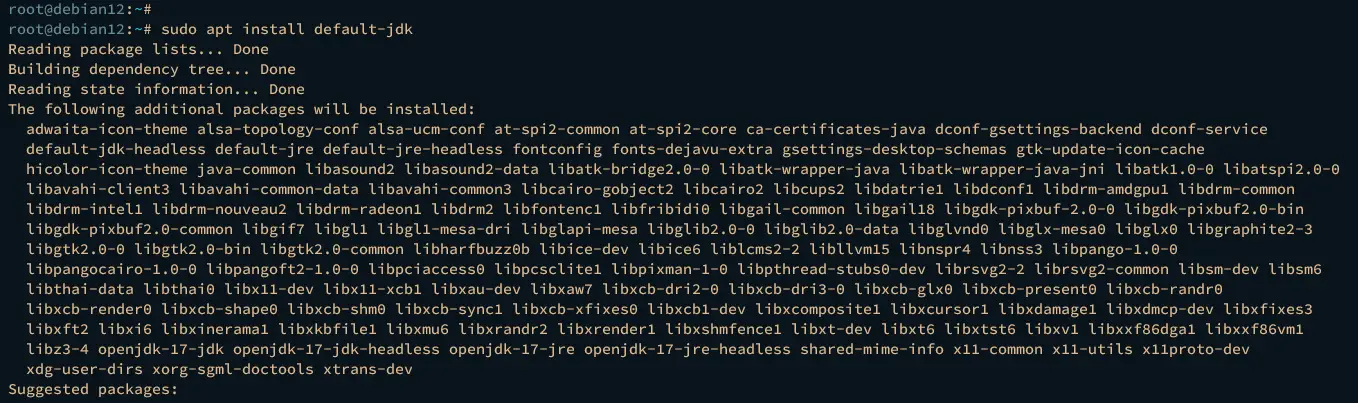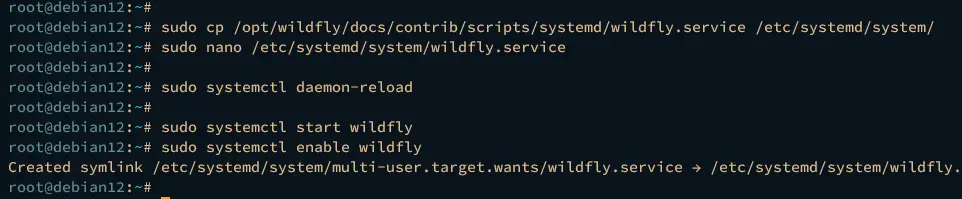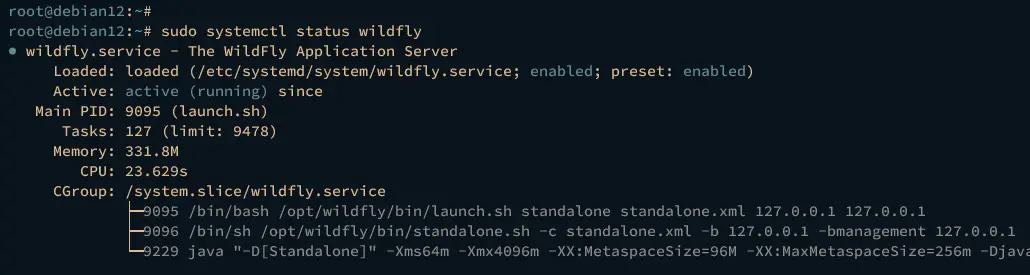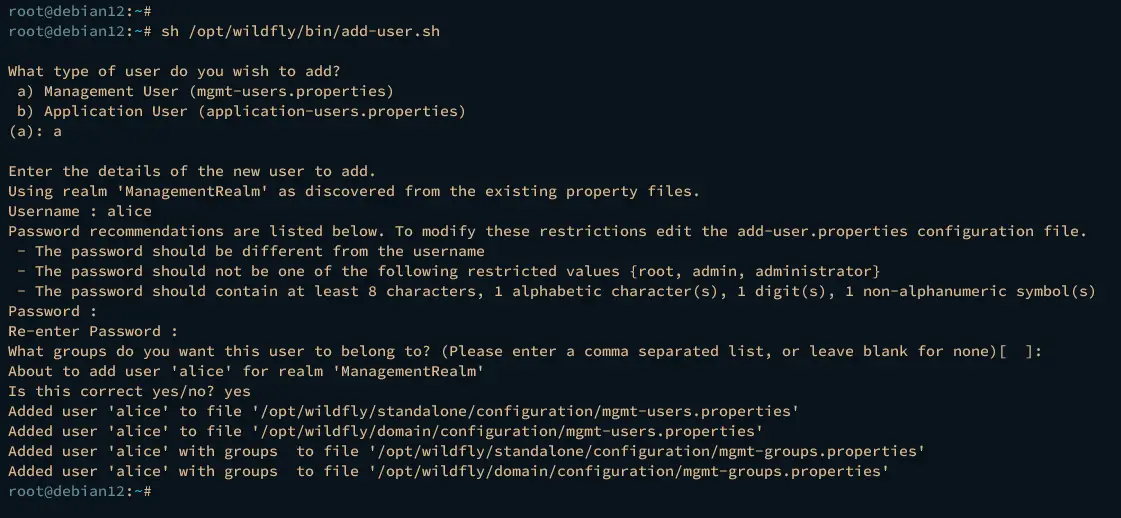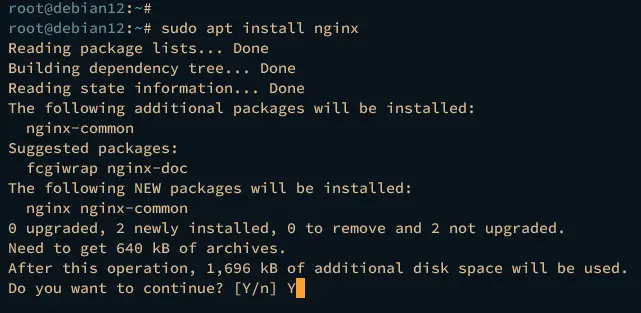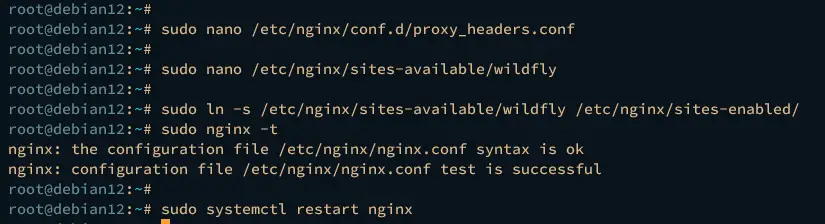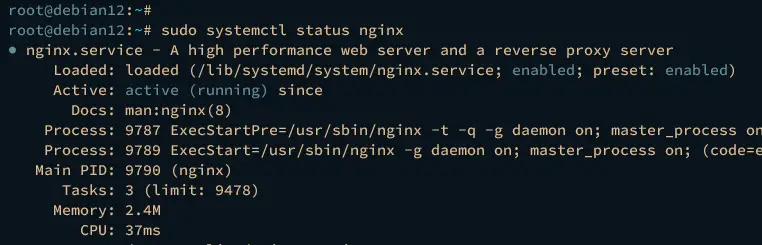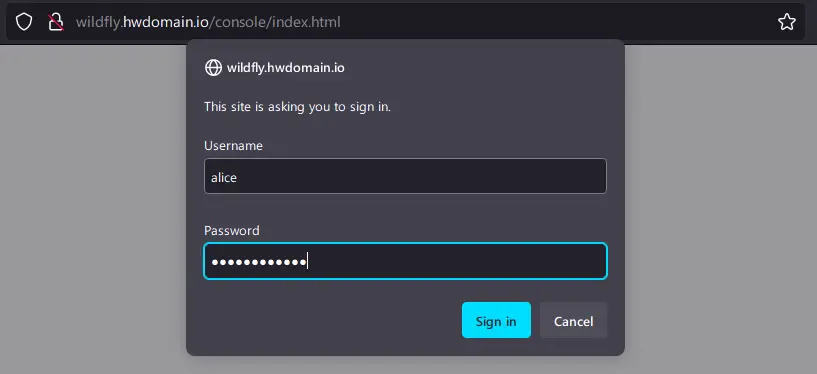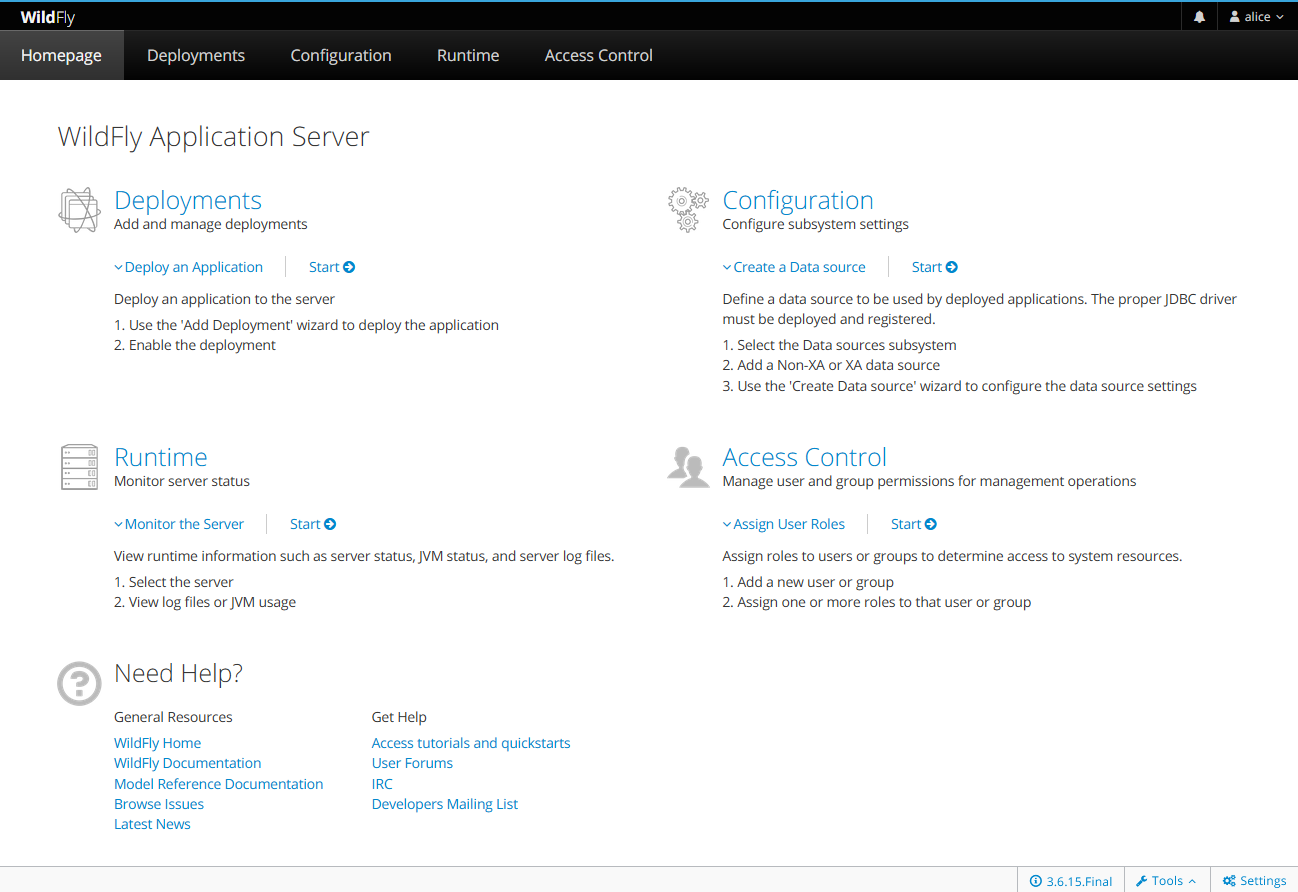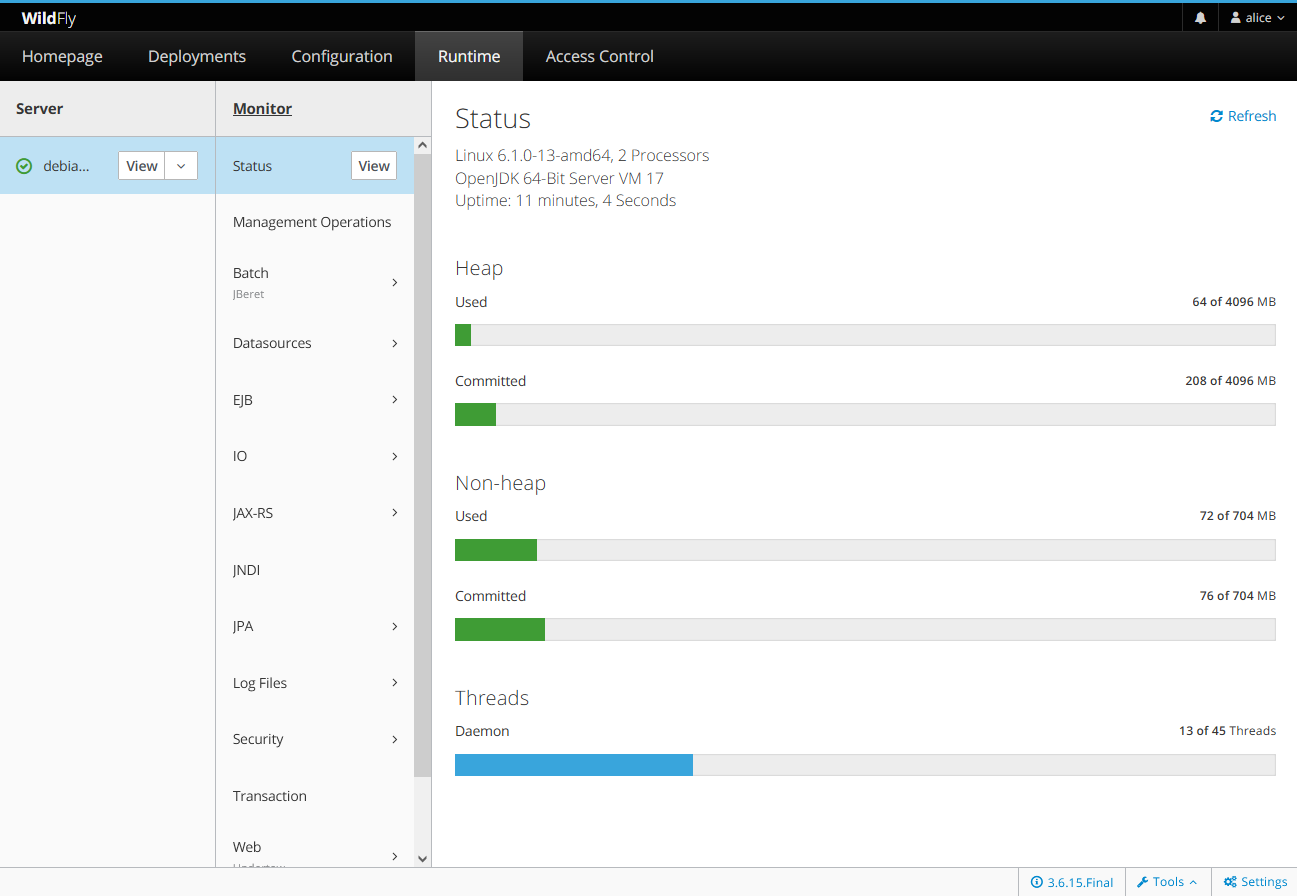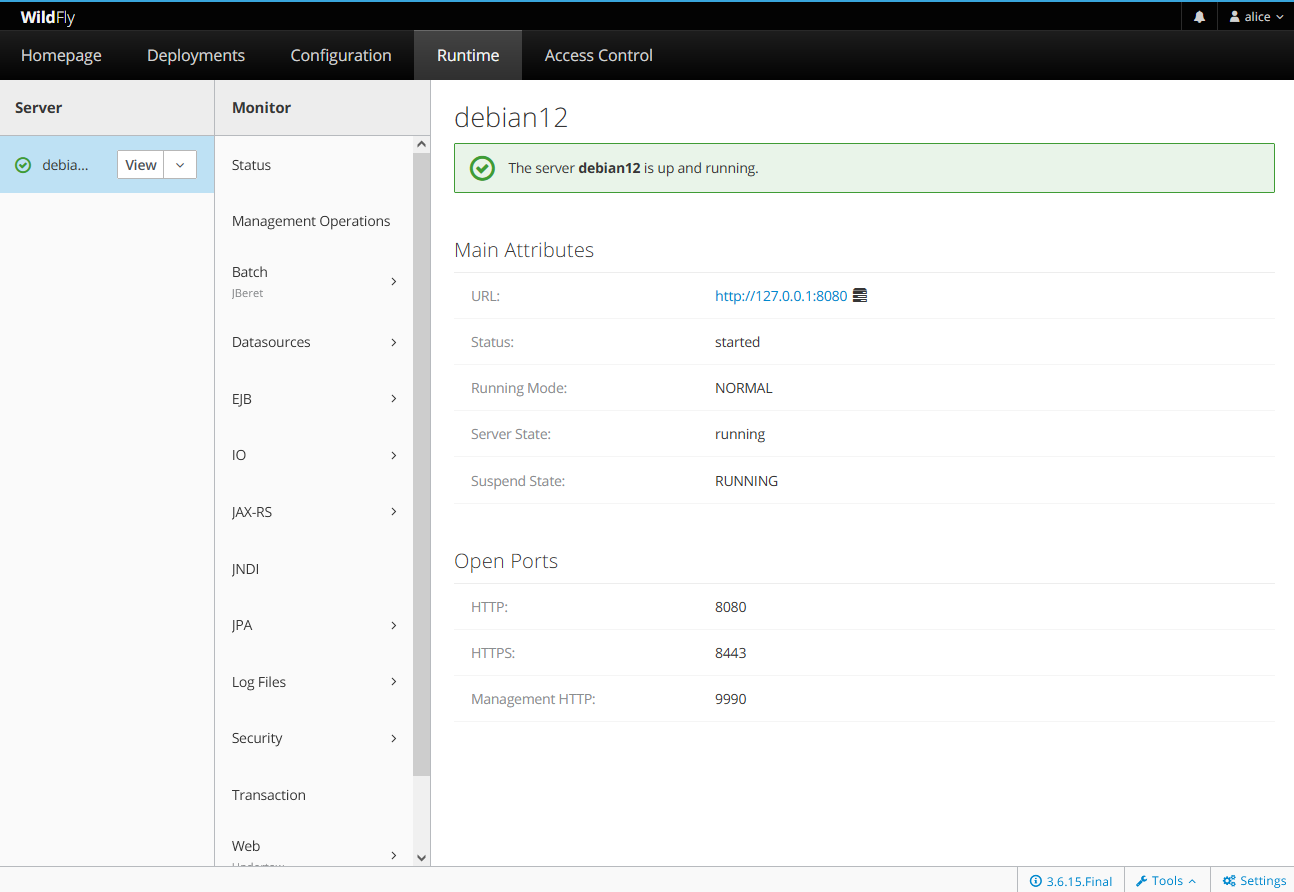Cum se instalează software-ul de bugetare reală pe serverul Debian 12
Înainte de a instala Actual, trebuie să vă asigurați că Node.js, Git și managerul de pachete Yarn sunt instalate pe sistemul dumneavoastră. În acest moment, Actual necesită Node v18 sau mai recent, care poate fi instalat din depozitul oficial Debian.
Mai întâi, rulați comanda „ apt ” de mai jos pentru a vă actualiza indexul pachetelor Debian și pentru a instala pachete de bază, cum ar fi Node.js, NPM și Git. Introdu „ Y ” pentru a confirma instalarea.
sudo apt update sudo apt install nodejs npm git
Accesați directorul „ server actual ” și instalați dependențe JavaScript cu comanda „ yarn ” de mai jos.
cd actual-server yarn install
Puteți vedea mai jos instalarea dependențelor JavaScript prin managerul de pachete Yarn.
Se descarcă codul sursă al bugetului real
După ce dependențele sunt instalate, sunteți gata să descărcați codul sursă Actual, să instalați dependențe prin Yarn, să configurați Actual cu fișierul „config.json” și apoi să rulați Actual prin linia de comandă. De asemenea, aveți nevoie de un utilizator dedicat pentru a instala și rula Actual pe sistemul dumneavoastră.
Conectați-vă la utilizatorul dvs. cu comanda de mai jos.
su - username
Descărcați codul sursă al bugetului real cu comanda „ git ” de mai jos.
git clone https://github.com/actualbudget/actual-server.git
ccesați directorul „ server actual ” și instalați dependențe JavaScript cu comanda „ yarn ” de mai jos.
cd actual-server yarn install
Puteți vedea mai jos instalarea dependențelor JavaScript prin managerul de pachete Yarn. După finalizarea instalării, creați un nou fișier „ config.json ” folosind editorul „ nano ”.
nano config.json
Introduceți configurația de mai jos pentru a rula Actual pe adresa IP locală cu portul implicit 5006.
{
"hostname": "127.0.0.1",
"port": 5006
}
Salvați fișierul și ieșiți din editor.
În cele din urmă, rulați comanda „ pornire fire ” de mai jos pentru a porni software-ul propriu-zis. Aceasta va deschide portul 5006 pe localhost sau adresa „ 127.0.0.1 ” care va fi folosită de aplicație.
yarn start
Apăsați Ctrl+c pentru a încheia procesul.
Acum că ați instalat și configurat Actual, să creăm un nou fișier de serviciu systemd pentru rularea Actual în fundal ca serviciu systemd.
Creați un nou fișier de serviciu systemd „ /etc/systemd/system/actual.service ” cu următorul editor „ nano ”.
sudo nano /etc/systemd/system/actual.service
Introduceți configurația de mai jos pentru a rula Actual în fundal ca serviciu systemd. Asigurați-vă că schimbați „ Utilizator ” și „ Grup ” implicit cu numele dvs. de utilizator, apoi schimbați „Directorul de lucru ” cu calea corectă.
[Unit] Description=Actual-Server (https://actualbudget.org) After=network.target [Service] User=flash Group=flash WorkingDirectory=/home/flash/actual-server/ ExecStart=/usr/local/bin/yarn start Restart=on-watchdog [Install] WantedBy=multi-user.target
Salvați fișierul și părăsiți editorul când ați terminat.
Acum rulați comanda „ systemctl ” de mai jos pentru a reîncărca managerul systemd și a aplica modificările.
sudo systemctl daemon-reload
Apoi, porniți și activați „ actual.service ” folosind următoarea comandă. Acest lucru va porni „ actual.service ” în fundal și îl va permite să ruleze automat la pornirea sistemului.
sudo systemctl enable --now actual.service
Verificați starea „ actual.service ” cu comanda de mai jos. Ar trebui să vedeți că „ actual.service ” rulează și este activat pe sistemul dumneavoastră.
sudo systemctl status actual.service
În acest moment, Actual este activ și rulează în fundal ca un serviciu systemd. În această secțiune, veți instala Nginx și îl veți configura ca proxy invers pentru Actual. După aceea, veți genera certificate SSL pentru implementarea dvs. reală prin Certbot și Letsencrypt.
Mai întâi, rulați comanda „ apt ” de mai jos pentru a instala pluginul Nginx, Certbot și Python3 Certbot Nginx. Introdu „ Y ” pentru a continua cu instalarea.
sudo apt install nginx certbot python3-certbot-nginx -y
După finalizarea instalării, creați un nou fișier bloc al serverului Nginx „ /etc/nginx/sites-available/actual-budget ” cu editorul „ nano ”.
sudo nano /etc/nginx/sites-available/actual-budget
Introduceți configurația de mai jos și asigurați-vă că modificați parametrul „ server_name ” cu numele domeniului dumneavoastră.
server {
listen 80;
server_name budget.howtoforge.local;
location / {
include /config/nginx/proxy.conf;
include /config/nginx/resolver.conf;
proxy_set_header X-Forwarded-For $proxy_add_x_forwarded_for;
proxy_set_header Host $host;
set $upstream_app 127.0.0.1;
set $upstream_port 5006;
set $upstream_proto http;
proxy_pass $upstream_proto://$upstream_app:$upstream_port;
}
}
Când ați terminat, salvați fișierul și ieșiți din editor. Acum rulați comanda de mai jos pentru a activa blocul de server „ buget real ” și pentru a verifica configurațiile dvs. Nginx. Dacă nu există nicio eroare, veți obține o ieșire precum „ sintaxa este ok – testul a reușit ”.
sudo ln -s /etc/nginx/sites-available/actual-budget /etc/nginx/sites-enabled/ sudo nginx -t
Apoi, rulați comanda de mai jos pentru a reporni și a verifica starea serviciului Nginx. Asigurați-vă că serverul web Nginx rulează.
sudo systemctl restart nginx sudo systemctl status nginx
În cele din urmă, rulați comanda „ cerbot ” de mai jos pentru a genera certificate SSL și a vă asigura instalarea actuală a software-ului. Asigurați-vă că schimbați numele domeniului și adresa de e-mail în următoarea comandă.
sudo certbot --nginx --agree-tos --redirect --hsts --staple-ocsp --email < alice@howtoforge.local > -d budget.howtoforge.local
Când procesul este încheiat, instalarea dvs. reală ar trebui să fie securizată cu HTTPS prin Certbot și Letsencrypt. Certificatele dvs. SSL sunt disponibile în directorul „ /etc/letsencrypt/live/domain.com ” iar HTTPS este activat automat pe fișierul blocat de server. Vizitați numele de domeniu al instalării dvs. actuale, cum ar fi https://budget.local . Dacă reușiți, veți vedea mesajul de bun venit către Actual și vă va solicita să configurați o parolă.
Introduceți noua parolă și repetați, apoi faceți clic pe „ OK”.
Odată ce parola este configurată, introduceți parola pentru a vă conecta la Tabloul de bord real.
Pentru prima dată, vi se va cere să vizualizați datele demonstrative sau să începeți din nou. Dacă sunteți familiarizat cu Actual, puteți face clic pe „ Începe proaspăt ”, dar dacă sunteți nou la Actual, faceți clic pe „ Vizualizare demo ” pentru a înțelege utilizarea de bază reală.
Mai jos este un exemplu de date demonstrative din sistemul de bugetare reală.
[mai mult...]